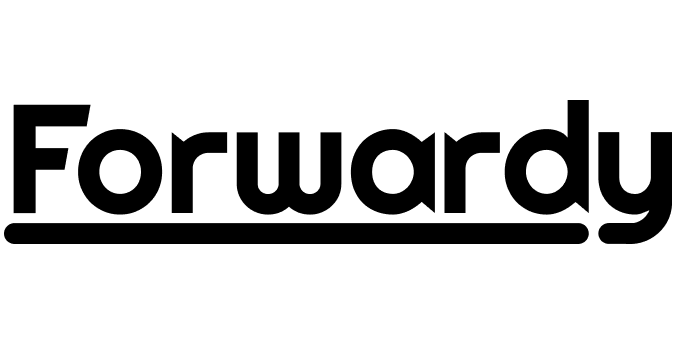|
【注意】 Outlook(new)の動作が不安定な状況があることを確認しており、設定をおこなうことができない可能性がございます。 このような場合は、Outlook Classic を利用していただくか、別のメールソフトの利用をご検討ください。 |
1.メールソフト「Outlook(new)」を起動
2.メールアドレスを入力して「続行」クリック

3. メールパスワードを入力して、「プロバイダーを選択」クリック

4.画面下部まで移動して「POP」クリック

5.「表示数を増やす」を有効にして、下記項目の設定を行います。

「サーバー名」については、サービス開通時に送信されるメールで確認することができます。
管理ツールから過去の送付されたメールの内容を確認するが可能です。確認方法はこちらをご参照ください。
| パスワード | メールパスワード |
| POP受信サーバー | サーバー名 |
| ポート | 993 |
| セキュア接続タイプ | SSL/TLS(推奨) |
| SMTPユーザー名 | メールアドレス |
| SMTPパスワード | メールパスワード |
| SMTP送信サーバー | サーバー名 |
| ポート | 587 |
| セキュア接続タイプ | StartTLS |
6.「続行」クリック

7.「次へ」クリック
8.「承認」クリック
9.「続行」クリック

10.「設定の適用」クリックしますと設定完了となります。
以上です。